本文主要是介绍# notepad++ 编辑器英文版,如何打开自动换行,希望对大家解决编程问题提供一定的参考价值,需要的开发者们随着小编来一起学习吧!
notepad++ 编辑器英文版,如何打开自动换行
在Notepad++中,如果你想要开启自动换行功能,可以按照以下步骤操作:
1、打开 Notepad++ 编辑器。
- 1.1. 依次点击菜单栏中的【视图】,英文版对应【View】。
- 1.2. 在【视图】下拉菜单中找到【自动换行】选项,英文版对应【Word Wrap】。
- 1.3. 如果你的 notepad++ 编辑器的【自动换行】功能未被激活,选择它以启用自动换行模式。
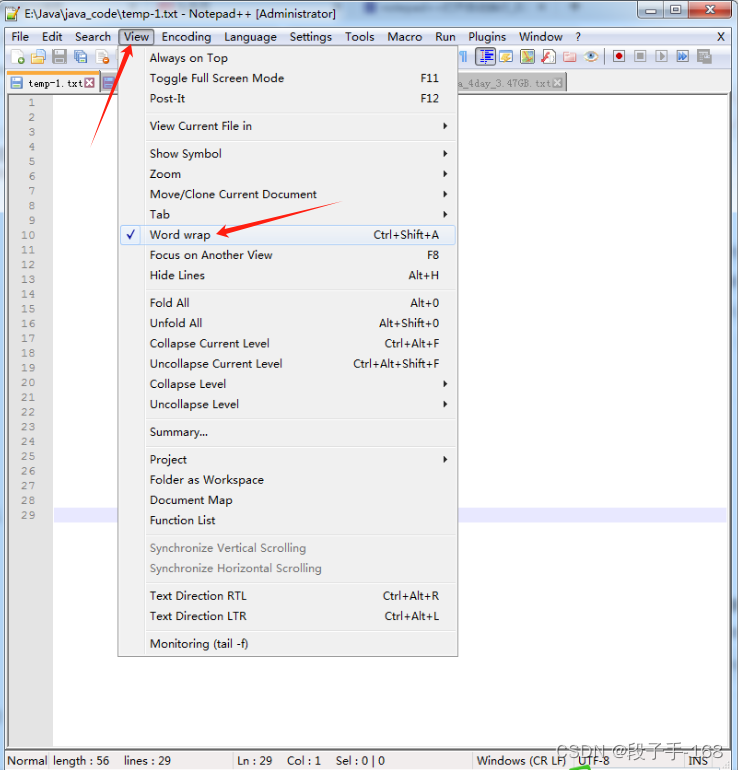
2、通过快捷键来切换自动换行功能,
- 2.1. 在 notepad++ 编辑器找到【设置】,英文版对应【Settings】。
- 2.2. 点击【设置】下面的【管理快捷键】或【快捷键映射器】,英文对应【Manage Shortcuts】或者【Shortcuts Mapper】,并进行自定义设置。
如:在打开的输入框的 Filter: 输入:【Word Wrap】进行搜索。
双击打开【Word wrap】项目,或者点击后面 【Shortcut】空白框。
Name: 输入: 【Word wrap】
Shortcut : 选择 【Ctrl】+ 【Shift】+ 【A】
点击确定【OK】,关闭对话框【close】 - 2.3. 设置好后,你就可以通过按快捷键【Ctrl+Shift+A】来切换自动换行功能。
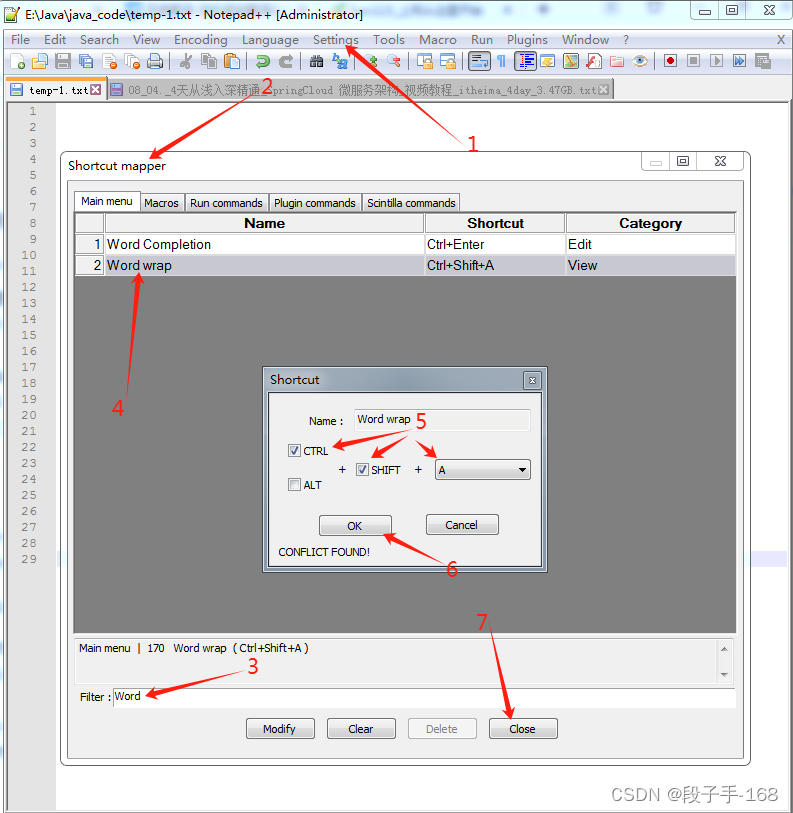
这篇关于# notepad++ 编辑器英文版,如何打开自动换行的文章就介绍到这儿,希望我们推荐的文章对编程师们有所帮助!









